Microsoft выдвинула два ключевых требования для запуска Windows 11 — TPM и безопасная загрузка. Компания заявляет, что обе эти функции могут значительно повысить безопасность и конфиденциальность в Windows 11. Особенно с включенной функцией безопасной загрузки вы можете избежать многих атак вредоносных программ на Windows 11. Это также предотвращает загрузку несанкционированного программного обеспечения и драйверов во время запуска. Поэтому, если вы хотите включить безопасную загрузку в Windows 11, следуйте нашему руководству ниже. Руководство применимо как к интерфейсам BIOS, так и к интерфейсам UEFI.
Включить безопасную загрузку в Windows 11 (2022 г.)
1. Чтобы включить безопасную загрузку в Windows 11, вам необходимо войти в BIOS/UEFI на вашем компьютере. Просто следуйте нашему связанному руководству, и вы загрузитесь в меню BIOS или UEFI.
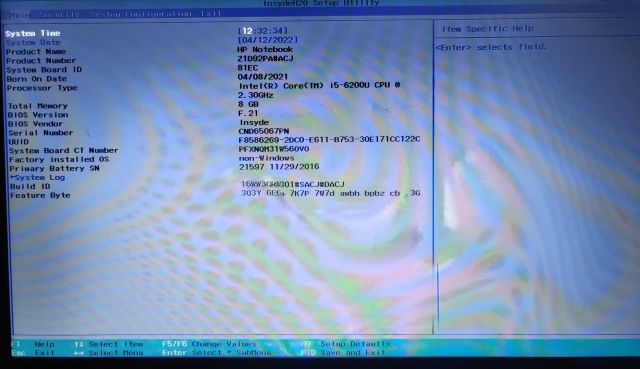
2. Затем перейдите в «Безопасность», «Конфигурация системы» или «Загрузка» (в зависимости от схемы настроек вашего производителя), и вы найдете здесь опцию «Безопасная загрузка». Нажмите кнопку Enter и включите его. Если он неактивен, сначала необходимо установить пароль администратора.
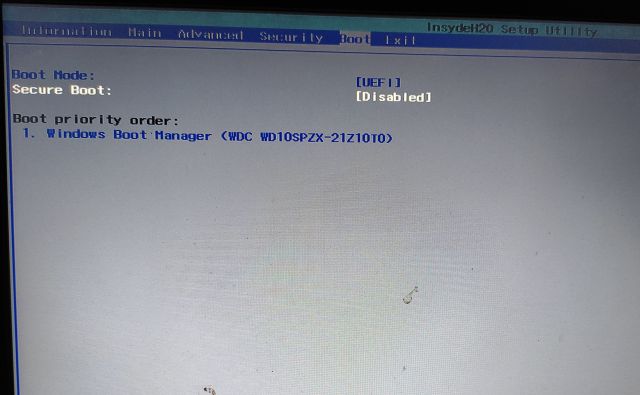
3. Перейдите к «Безопасность» и установите пароль администратора. Убедитесь, что вы помните этот пароль или запишите его где-нибудь. с этого момента вам понадобится этот пароль при загрузке в BIOS. На некоторых компьютерах с Windows 11 пароль администратора также известен как пароль администратора.
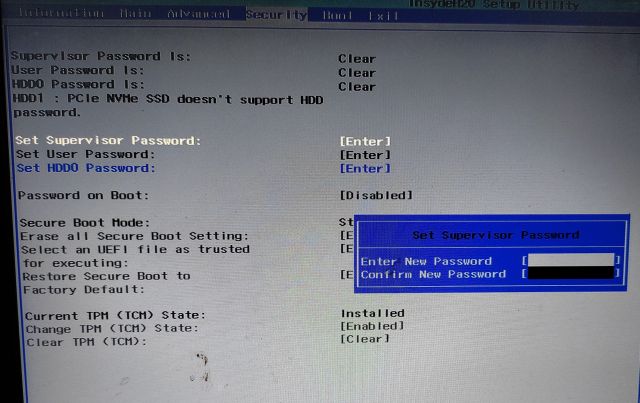
4. Теперь включите безопасную загрузку из соответствующего меню, и на этот раз вы можете включить ее. Наконец, нажмите «F10» и нажмите Enter, чтобы «Сохранить и выйти».
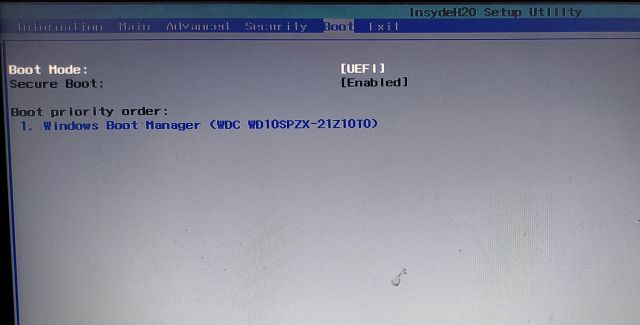
5. Чтобы проверить, включена ли безопасная загрузка, загрузитесь в Windows 11 и один раз нажмите клавишу Windows. Теперь введите «система» и откройте «Информация о системе» в результатах поиска.
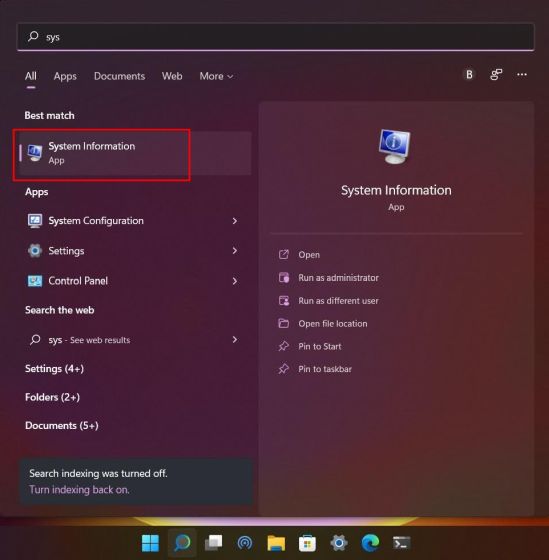
6. Здесь, на вкладке «Сводка системы», найдите «Состояние безопасной загрузки», и оно должно показывать «Вкл.». Вы успешно включили безопасную загрузку в Windows 11.
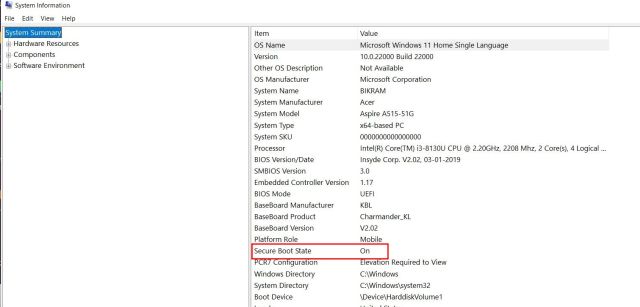
Защитите Windows 11 от вредоносных атак, включив безопасную загрузку
Вот как вы можете включить безопасную загрузку на ПК с Windows 11. Если вы серьезно относитесь к защите своего ПК от поддельных загрузчиков и неавторизованных ПЗУ, вам следует оставить включенной безопасную загрузку. И если вы хотите включить другой ключевой параметр безопасности на своем ПК, включите TPM в Windows 11. Он защитит все учетные данные на вашем компьютере, еще больше повысив вашу конфиденциальность в Windows 11. Наконец, если у вас есть какие-либо вопросы, сообщите нам об этом. в разделе комментариев ниже.
